jmeter监控服务器性能(windows系统)
一、jmeter安装插件
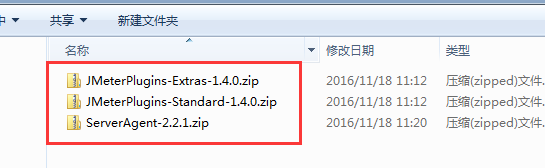
前两个是jmeter插件,安装到本地的jmeter文件夹下
第三个是放到服务器里的
jmeter插件官网地址:https://jmeter-plugins.org/
【我分享的百度云】
链接:https://pan.baidu.com/s/1sWuKT7aD5bmEwd1-VF2smg
提取码:akr6
二、解压
1.解压前面两个压缩包,把里面的\lib\ext下的.jar文件拷贝到jmeter的lib/ext目录下,这里下载的1.4版本的插件需要在jdk1.6及jmeter2.4以上的版本使用

2.重启jmeter,出现如下新增的组件,则说明启动成功
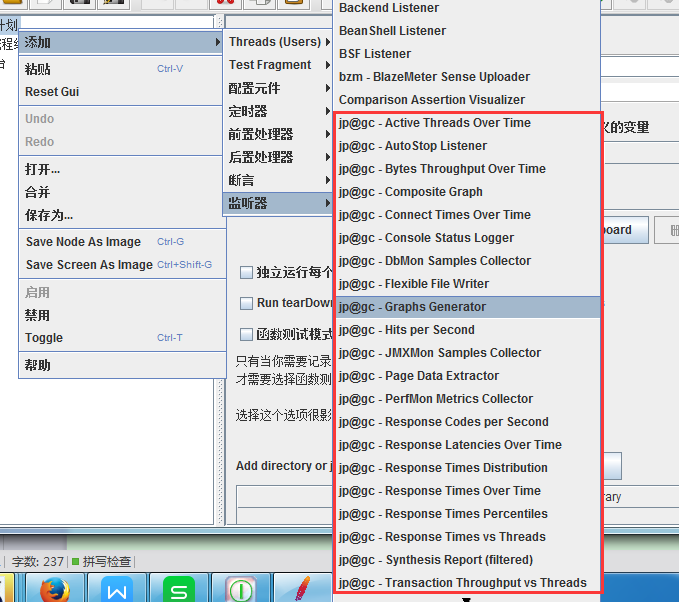
三、将监控服务器的serverAgent拷贝到需监测的服务器
windows服务器中双击启动startAgent.bat(Linux服务器启动startAgent.sh即可)
在linux中启动 ./startAgent.sh 是,可能会提示:“-bash: ./startAgent.sh: 权限不够”,那么我们需要执行命令:chmod +x startAgent.sh
(公司的服务器上目录地址:D:\wwwroot\test\ServerAgent-2.2.1)
公司的服务器的7777端口可以连外网,需要修改端口,用命令:
1.先进入cmd命令进入ServerAgent的根目录
2.执行命令java -jar ./CMDRunner.jar --tool PerfMonAgent --udp-port 7777 --tcp-port 7777
两步命令可以合在一起执行:
cd /d D:\wwwroot\test\ServerAgent-2.2.1>nul
java -jar ./CMDRunner.jar --tool PerfMonAgent --udp-port 7777 --tcp-port 7777
(>nul 代表回车,可以把两个命令放在一起)
四、常用组件简要介绍
jp@gc - Bytes Throughput Over Time:不同时间吞吐量展示(图表)
聚合报告里,Throughput是按请求个数来展示的,比如说1.9/sec,就是每s发送1.9个请求;而这里的展示是按字节Bytes来展示的图表
jp@gc - Composite Graph: 混合图表
在它的Graphs里面可以设置多少个图表一起展示,它可以同时展示多个图表
jp@gc - Hits per Second:每秒点击量
jp@gc - PerfMon Metrics Collector:服务器性能监测控件,包括CPU,Memory,Network,I/O等等
jp@gc - Reponse Latencies Over Time:记录客户端发送请求完成后,服务器端返回请求之前这段时间
jp@gc - Reponse Times Distribution: 显示测试的响应时间分布,X轴显示由时间间隔分组的响应时间,Y轴包含每个区间的样本数
jp@gc - Transactions per Second: 每秒事务数,服务器每秒处理的事务数
很早之前整理的,现在放上来,写的比较简陋,随时欢迎交流~~



